在共享打印机中怎么看到win10系统的电脑的打印机
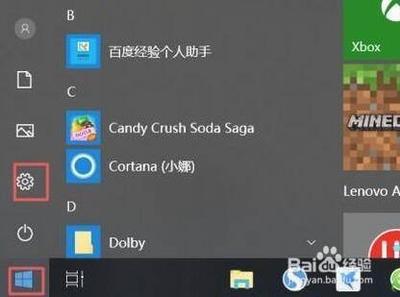
在共享打印机中查看Win10系统电脑打印机的方法
- 确保共享设置已完成
- 在Win10系统电脑上设置打印机共享。首先打开控制面板,选择查看类型,将其更改为小图标后点击“设备和打印机”,选择想要共享的打印机,右键选择“打印机属性”,在属性对话框中点击“共享”,勾选“共享这台打印机”后确定,这样就完成了打印机共享设置,其他电脑才能看到这台共享打印机。
- 在其他电脑上查找共享打印机
- 通过网络查找
- 在其他电脑上打开“网络”(在桌面上或文件资源管理器中可以找到),查看同一网络中的设备。如果Win10系统电脑已正确共享打印机且网络连接正常,共享的打印机应该会显示在网络中的设备列表里。
- 使用运行命令(如果知道共享打印机的电脑名称或IP地址)
- 按下“Windows + R”键打开“运行”对话框,输入“\电脑名称或IP地址”(例如“\192.168.1.100”或者“\计算机名”),然后回车。如果共享设置正确,就可以看到共享的打印机,双击打印机图标,系统会自动安装打印机驱动程序,安装完成后即可使用共享打印机。
- 通过网络查找
本篇文章所含信息均从网络公开资源搜集整理,旨在为读者提供参考。尽管我们在编辑过程中力求信息的准确性和完整性,但无法对所有内容的时效性、真实性及全面性做出绝对保证。读者在阅读和使用这些信息时,应自行评估其适用性,并承担可能由此产生的风险。本网站/作者不对因信息使用不当或误解而造成的任何损失或损害承担责任。
